Virtualisation
Utilisation d'une machine virtuelle VirtualBox au CREMI
Nous allons dans un premier nous familiariser avec l'utilisation de VirtualBox pour lancer une machine virtuelle contenant un environnement Linux semblable à celui du CREMI. Cette machine contient un compte utilisateur dont le login est user et le mot-de-passe est user. D'autre part, le mot-de-passe de l'administrateur (login root) est root. Enfin l'utilisateur user a le droit d'utiliser la commande sudo pour lancer des commandes avec les droits de l'administrateur.
Pour lancer la machine virtuelle il faut :
- Lancer le script dont le nom est configuration_vbox_cremi.sh et se trouvant dans /net/ens/VirtualBox/. Ce script va configurer VirtualBox.
- Lancer un terminal
- Aller dans le dossier /net/ens/VirtualBox/ en tapant la commande cd /net/ens/VirtualBox/.
- Lancer le script en tapant la commande ./configuration_vbox_cremi.sh.
- Lancer l'application VirtualBox.
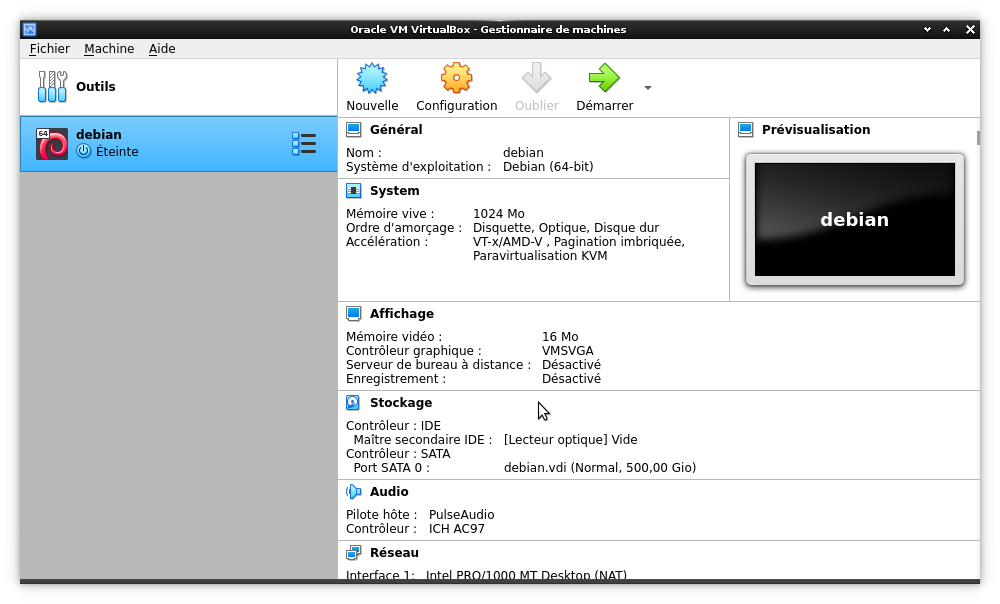
- Lancer la machine en cliquant sur le bouton Démarrer.
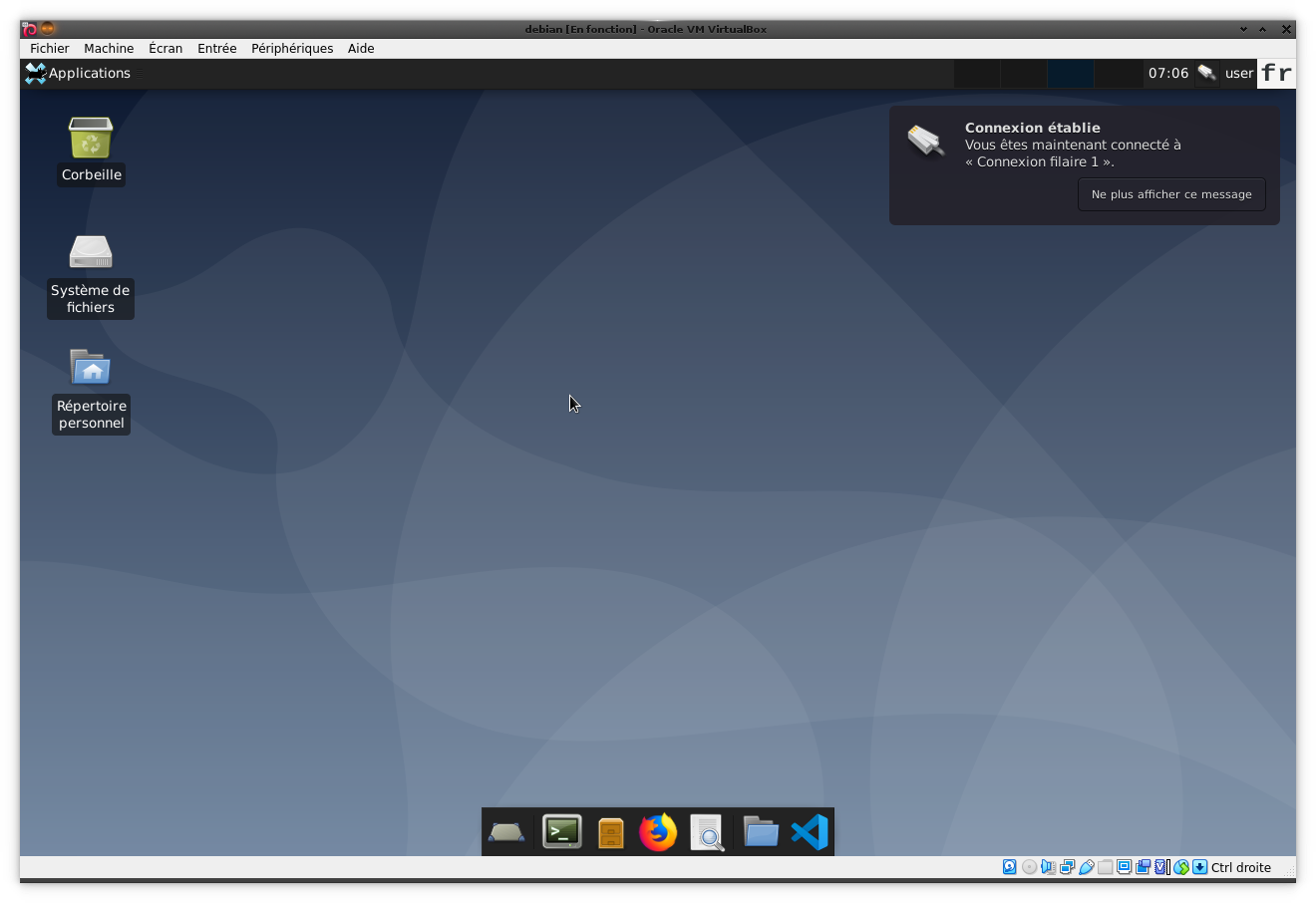
- Vous avez maintenant accès à une machine virtuelle linux dans laquelle vous pouvez lancer des applications. Vous avez de plus accès à internet.
- Il est possible d'échanger des fichiers entre la machine virtuelle et la machine physique en utilisant le dossier de partage : Tout fichier (ou dossier) copié dans ce dossier sera accessible à la fois par la machine virtuelle et par la machine physique. Le dossier d'échange peut être configuré en utilisant le menu de configuration de la machine virtuelle. On peut voir que le dossier /tmp de la machine physique est partagé avec la machine virtuelle. Il correspondra au dossier /media/sf_partage sur la machine virtuelle.
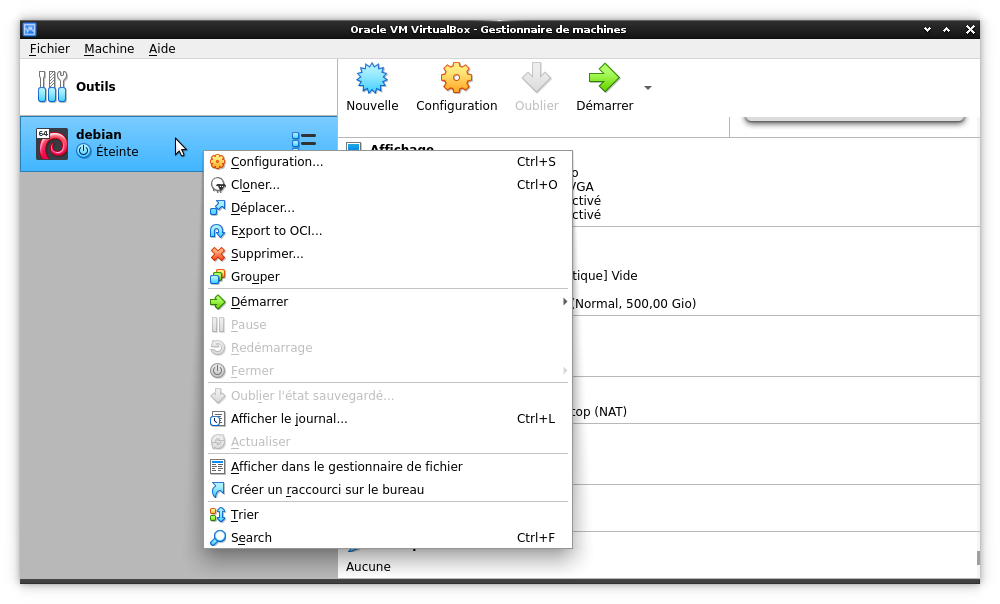
- Il est possible de configurer le chemin du dossier partagé sur la machine physique de la manière suivante (il suffit de remplacer /tmp par autre chose) :
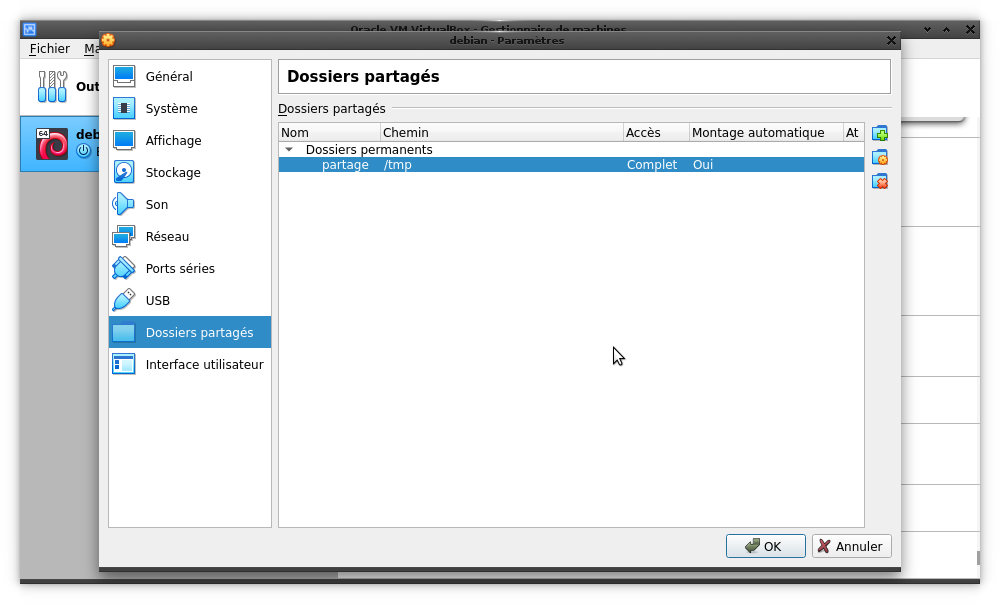
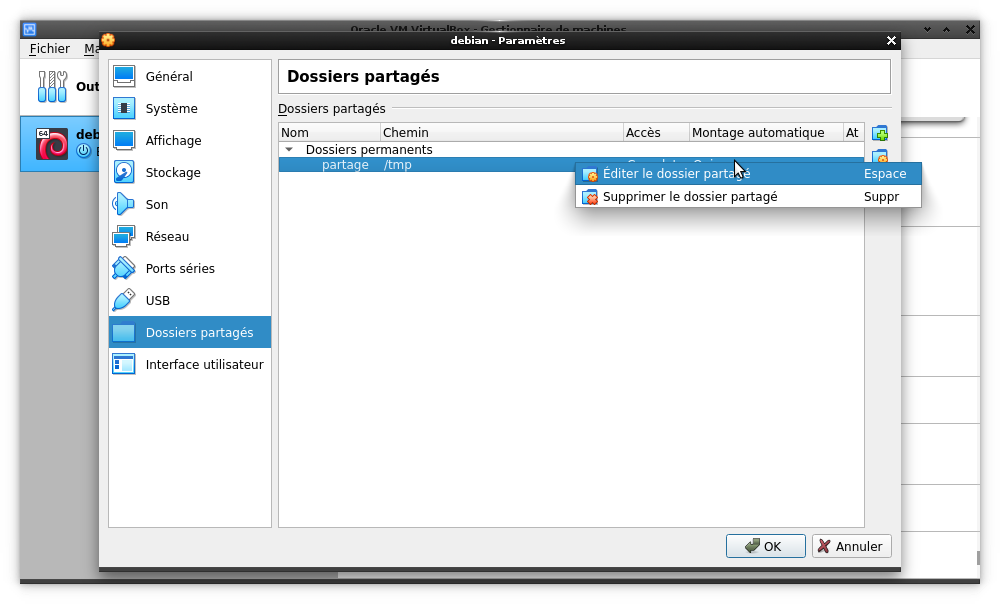
- Il est possible de changer le nom du dossier du point de vue de la machine virtuelle en modifiant le champ Nom du dossier: Si vous donnez xxxx comme nom de dossier, le dossier sera accessible via le chemin /media/sf_xxxx sur la machine virtuelle.
Utilisation d'une machine virtuelle VirtualBox sur mon ordinateur personnel
Nous allons configurer VirtualBox pour qu'il soit possible d'utiliser la machine virtuelle que nous avons utilisée ci-dessus sur votre ordinateur personnel. Pour ce faire, il faut :
- Installer VirtualBox sur votre ordinateur personnel
- Sous Windows et MacOS, en suivant les instructions fournies sur le site de VirtualBox
- Sous Linux, en installant le paquet VirtualBox à l'aide du gestionnaire de paquet de votre distribution
- Télécharger l'image contenant la machine virtuelle. Vous avez le choix entre deux méthodes de téléchargement:
- En utilisant la commande scp pour copier l'image qui se trouve au CREMI
dans le dossier /net/ens/VirtualBox/image-home/. Ceci peut se faire de la
manière suivante (
<login>est votre login au CREMI et<chemin-destination>l'endroit où vous voulez stocker l'image sur votre machine personnelle):scp <login>@jaguar.emi.u-bordeaux.fr:/net/ens/VirtualBox/image-home/debian.ova <chemin-destination> - En téléchargeant l'image depuis l'URL suivante: https://filesender.renater.fr/?s=download&token=eb3d0ec4-1490-4331-917f-b72e10be3088 (ce lien expire le 09/10/2020).
- Il faut maintenant lancer VirtualBox et importer le fichier que vous venez de télécharger...
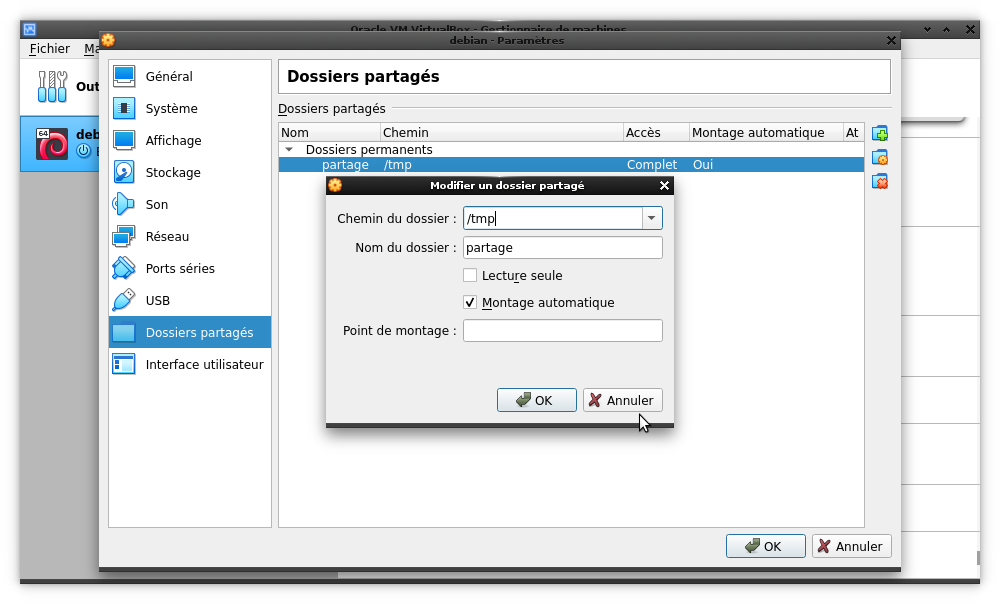
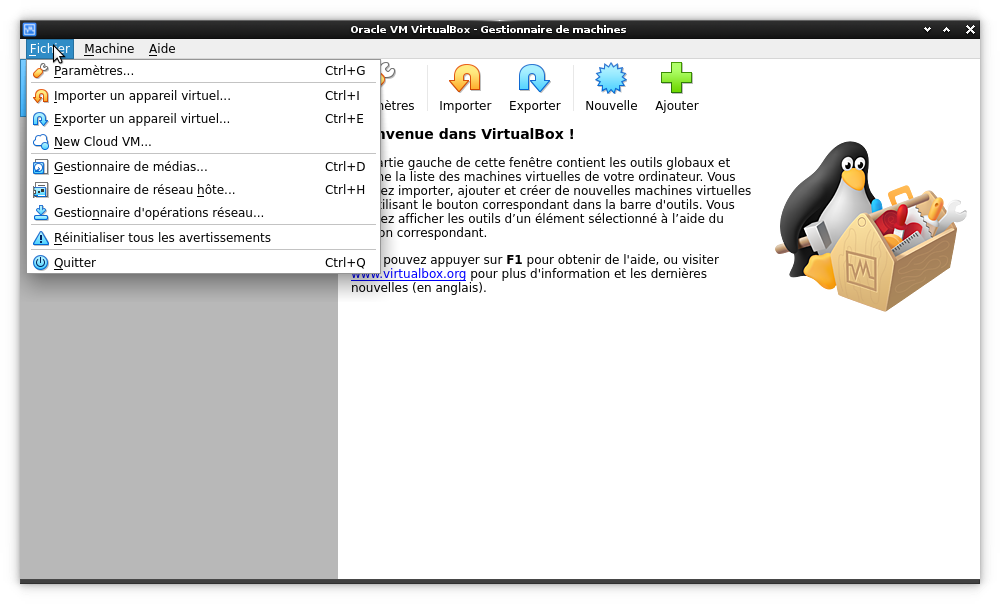
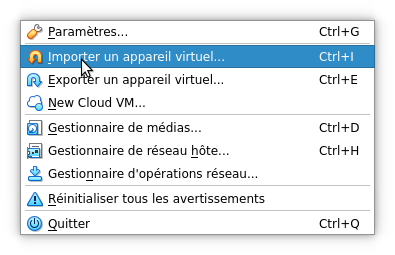
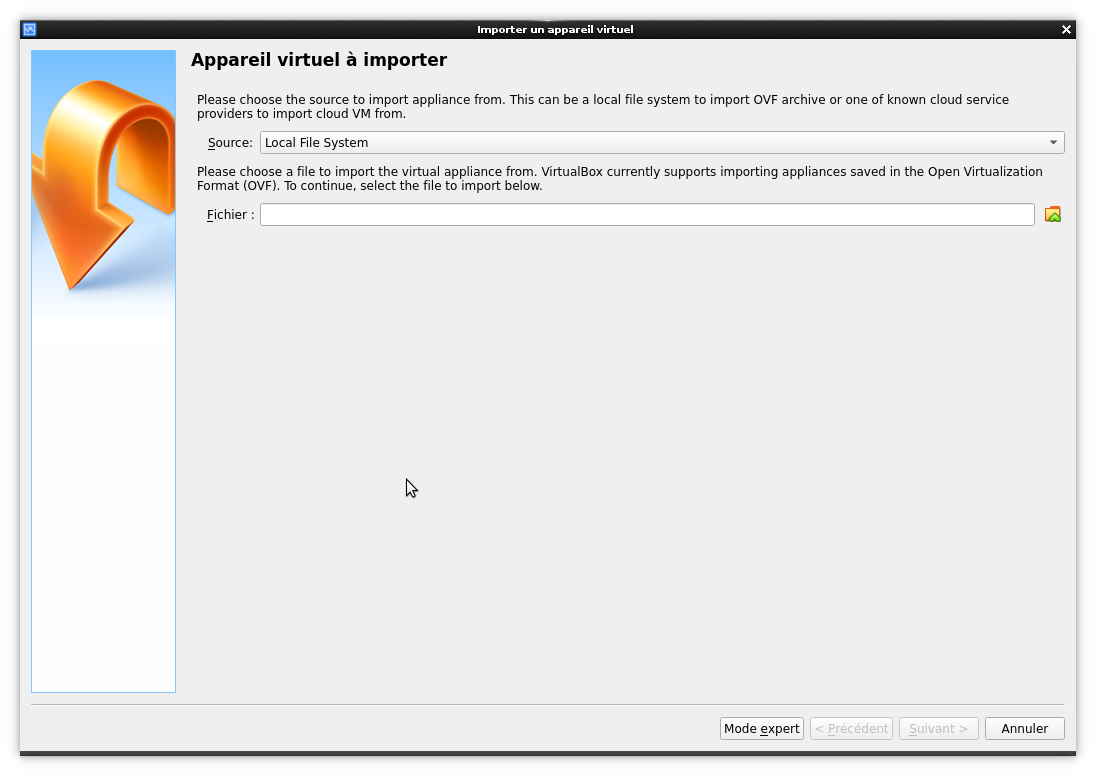
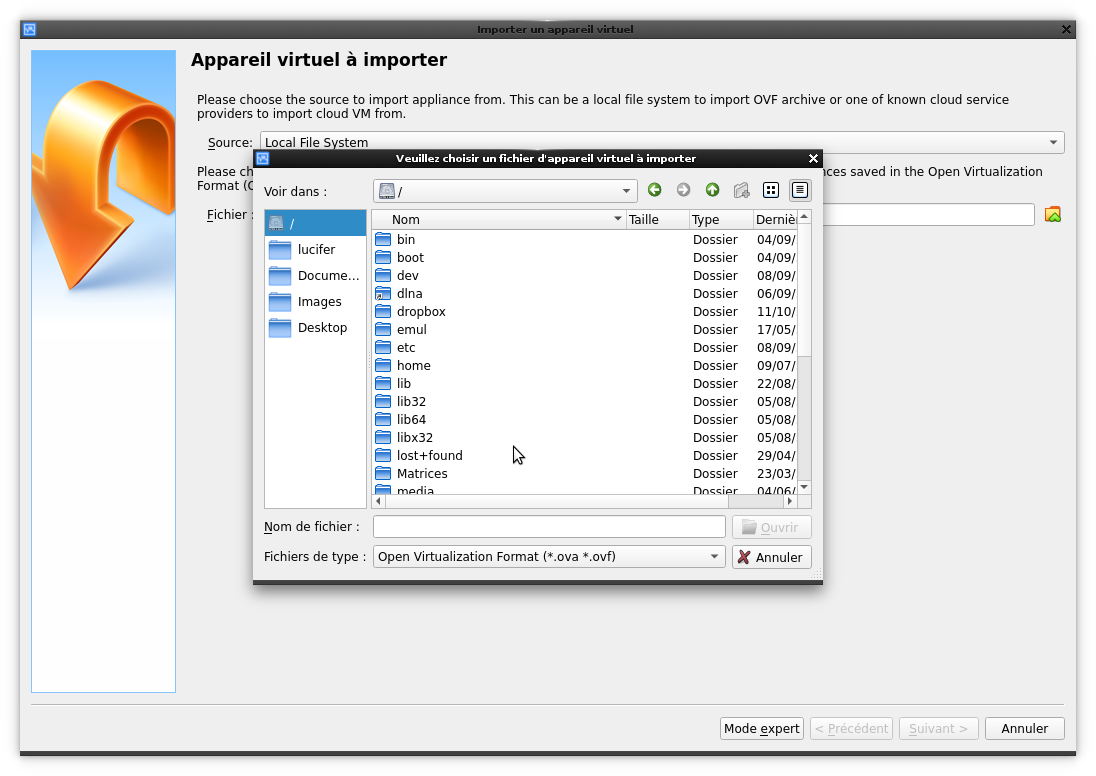
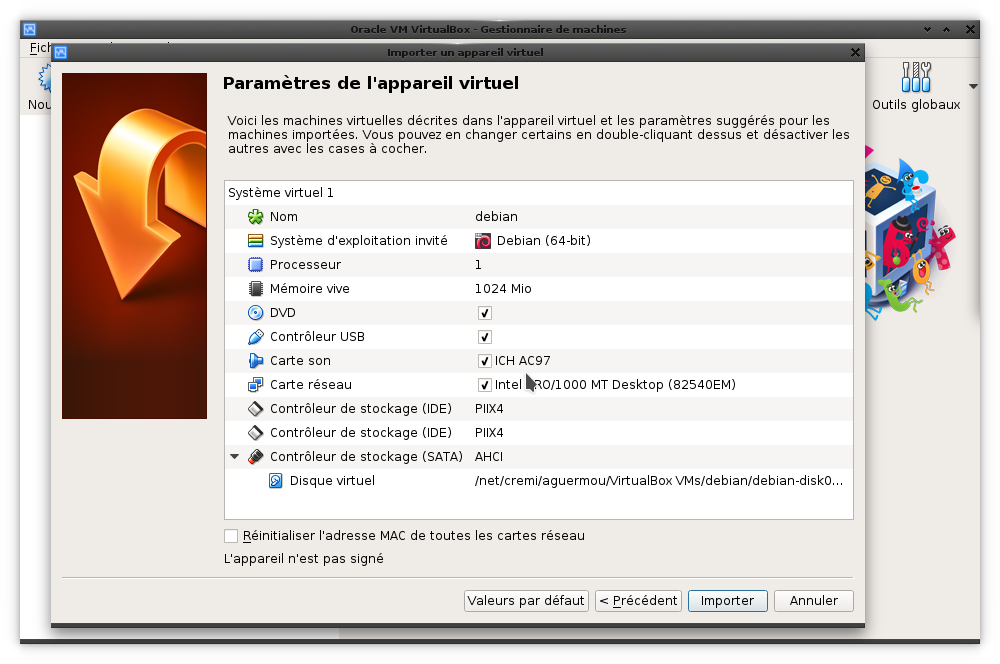
- Une fois l'opération terminée. La machine Debian a été correctement ajoutée.
- Il est maintenant possible de la lancer sur votre machine et de configurer le dossier de partage comme expliqué dans la section précédente. Rermarque: Le dossier de partage doit être un dossier que vous avez créé spécifiquement à cet effet (vous pouvez le nommer partage) afin de minimiser les erreurs de manipulation.